Si has estado jugando Minecraft durante algún tiempo y estás buscando cambiarlo un poco, es probable que hayas considerado usar un cargador de mods como Fabric. Si bien esta cadena de herramientas de modificación está ganando popularidad, las instrucciones para instalar estas modificaciones siguen siendo relativamente difíciles de encontrar.
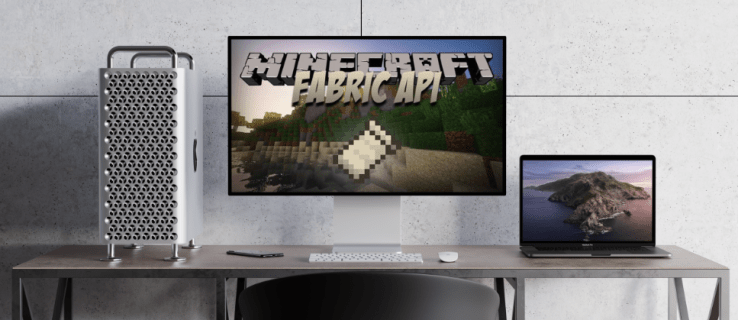
Si se encuentra en esta situación, está en el lugar correcto. En este artículo, veremos cómo instalar mods de tejido con TLauncher y Forge en su Mac o PC con Windows.
Cómo instalar mods de tela con Forge
Si está buscando instalar modificaciones de Fabric con Forge, tenemos malas noticias para usted. Desafortunadamente, Fabric y Forge son dos API diferentes e incompatibles. Además, los mods de las dos plataformas también están en conflicto, lo que hace imposible instalar mods de Fabric con Forge.
También es esencial recordar que no puede instalar ambos cargadores de mods al mismo tiempo. Si está utilizando Forge e intenta cargar modificaciones para Fabric, no funcionarán.
Si tiene dificultades para decidir cuál instalar, es útil considerar cuál se adapta mejor a sus necesidades. Forge está diseñado específicamente para su uso con Minecraft y no es compatible con otros juegos basados en Java. Si quieres jugar a otros juegos de Java, quizás Fabric sea una mejor opción, ya que carga mods para Minecraft y otros juegos. Y aunque solo puedes usar Fabric para realizar modificaciones, es compatible con todas las versiones de Minecraft.
Cómo instalar Fabric Mods en TLauncher
Si tiene la última versión de TLauncher y desea incorporar modificaciones de Fabric para cambiar su juego, así es como lo hace:
- Elija la versión del instalador de Fabric que desee de //fabricmc.net/use/.

- Descargue el instalador JAR / Universal.

- Una vez descargado, ejecuta el instalador.

- En la ventana del instalador que se abre, asegúrese de tener seleccionada la pestaña "Cliente".

- Elija la versión del juego que desee en el menú desplegable "Versión de Minecraft". Y la versión del cargador del menú correspondiente.

- En la barra "Ubicación de instalación", ingrese lo siguiente: "
C: \ Users \ yourusername \ AppData \ Roaming \ .minecraft‘.Donde dice "su nombre de usuario", escriba el nombre de usuario de su dispositivo.

- Marque la casilla "Crear perfil".

- Haga clic en "Instalar".

- Cuando se complete la instalación, abra TLauncher.

- Navega hasta la parte inferior de la pantalla. Haga clic en el menú desplegable y seleccione "Fabric-Loader" de las opciones.

La instalación de Fabric está completa y puedes empezar a jugar tu juego.
Es importante tener en cuenta que la mayoría de los mods también requerirán la API de Fabric para ejecutarse, por lo que deberá descargarlo y agregar el archivo a la carpeta "Mods" en su directorio de Minecraft. (C: \ Users \ yourusername \ AppData \ Roaming \ .minecraft).
A continuación, deberá descargar las modificaciones que desee utilizar. Hay varios lugares donde puedes encontrar mods, una de las fuentes más confiables es CurseForge. Así es como instalar los mods en TLauncher:
- Navega a tu directorio de Minecraft
(C: \ Users \ yourusername \ AppData \ Roaming \ .minecraft)y abra la carpeta "Mods". Si no tiene uno, cree uno ahora.
- Descarga el archivo JAR de las modificaciones que quieras y guárdalo en la carpeta "Mods".

- Abre TLauncher e inicia el juego usando tu perfil de Fabric.

Cómo instalar Fabric Mods en Mac
Si desea cargar modificaciones de Fabric en su Mac, primero deberá instalar Fabric. Estos son los pasos a seguir:
- Descargue el instalador de Fabric desde //fabricmc.net/use/.

- Una vez descargado, abra el instalador de Fabric y asegúrese de tener seleccionada la pestaña "Cliente" en la parte superior.

- Seleccione la versión de Minecraft y la versión del cargador que desea instalar en los menús desplegables correspondientes. (Le sugerimos que se quede con la última versión del cargador).

- Asegúrese de que su ubicación de instalación esté configurada correctamente. Debería verse similar a esto:
~ / Biblioteca / Soporte de aplicaciones / Minecraft.
- Asegúrese de que la casilla "Crear perfil" esté seleccionada.

- Haga clic en el botón "Instalar" y, una vez que se complete la instalación, haga clic en "Aceptar".

- Abre tu lanzador de Minecraft. Su nuevo perfil de tela debe seleccionarse automáticamente. Ahora puede hacer clic en "Reproducir".

Ahora que Fabric está instalado, puede comenzar a instalar los diferentes mods que desea usar. He aquí cómo hacerlo:
- Descarga las modificaciones que quieras usar desde una plataforma como CurseForge.

- Cuando se hayan descargado los mods, navegue hasta la carpeta de instalación de Minecraft (debería verse así:
~ / Biblioteca / Soporte de aplicaciones / Minecraft)y busque la carpeta "Mods".
- Si no tiene una carpeta "Mods", cree una haciendo clic en "Nueva carpeta" en la parte superior de la ventana y luego nómbrela "Mods".

- Abra esta carpeta "Mods". Guarde los archivos JAR descargados para sus modificaciones en esta carpeta.

- Ahora puede abrir su lanzador de Minecraft y comenzar a jugar usando su perfil de Fabric.

Cómo instalar Fabric Mods en Windows
Instalar mods de Fabric en su PC con Windows es relativamente sencillo, aunque deberá instalar Fabric antes de poder utilizar los mods:
- Descargue el instalador del cargador de mod de Fabric de //fabricmc.net/use/.

- Ejecute el archivo de instalación en su computadora. Cuando se abra la ventana del instalador, asegúrese de tener seleccionada la pestaña "Cliente".

- Elija la versión de Minecraft que desea usar y luego elija la versión del cargador en el menú correspondiente.

- Compruebe que la "Ubicación de instalación" esté configurada correctamente. Debería verse algo como esto en una PC con Windows:
C: / Users / (nombre de usuario) /AppData/Roaming/.minecraft.
- Asegúrese de haber marcado la casilla "Crear perfil".

- Haga clic en "Instalar" y luego en "Aceptar".

- Abra su lanzador de Minecraft y su perfil de Fabric ya debería estar seleccionado. Haga clic en "Jugar" para comenzar su juego.

Ahora que Fabric está instalado, es hora de instalar las modificaciones de Fabric:
- Navegue por la web (le sugerimos sitios como CurseForge), busque las modificaciones que desee y descárguelas.

- Busque su carpeta de instalación de Minecraft en su PC. Debería verse algo como esto:
C: / Users / (nombre de usuario) /AppData/Roaming/.minecraft. Desde aquí, abra la carpeta "Mods".
- Si no tiene una carpeta "Mods", cree una ahora.

- Copie los archivos JAR de sus mods descargados en esta carpeta.

- Una vez completado, abra su lanzador de Minecraft. Comienza el juego en tu perfil de Fabric.

¡Mods de tela instalados!
Instalar mods de Fabric en diferentes plataformas y clientes puede parecer un poco desafiante al principio, especialmente si instalar mods no es algo que hayas hecho antes. Si sigue los pasos descritos en esta guía, debería encontrar la tarea un poco más sencilla. Pronto, instalarás mods como un profesional.
Todo lo que necesita hacer ahora es averiguar qué modificaciones desea agregar para una nueva y emocionante experiencia de juego.
¿Ha instalado modificaciones de Fabric en TLauncher o Forge en una Mac o PC con Windows? ¿Utilizó un conjunto de instrucciones similares a las proporcionadas en esta guía? Háganos saber dejándonos una nota en la sección de comentarios a continuación.


























